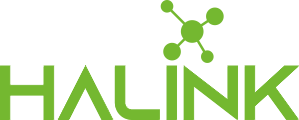Cập nhật: Outlook đã có các phiên bản mới thiết lập đơn giản hơn, xem hướng dẫn tại đây.
Hướng dẫn check email doanh nghiệp trên Outlook
Bước 1. Trên Outlook 2007, Chọn Tool => chọn Account Setting như hình dưới

Trên Outlook 2010 và 2013 click File => Account Setting như hình dưới
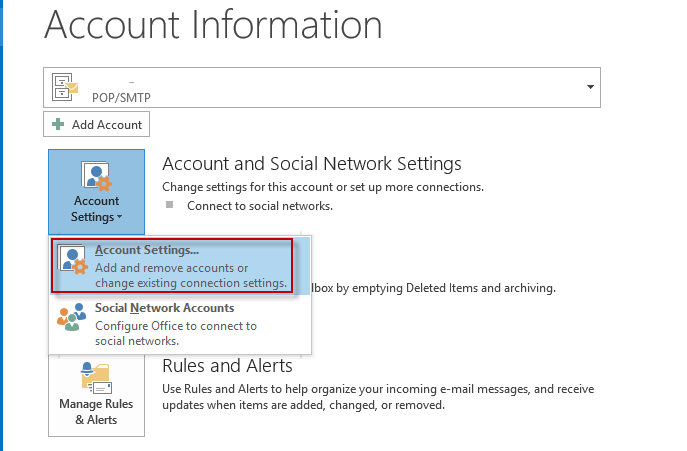
Bước 2: Trong tab mới hiện ra E-mail chọn New để thêm tài khoản mới. Màn hình Add Account xuất hiện tick vào Manual setup or additional server types và chọn Next
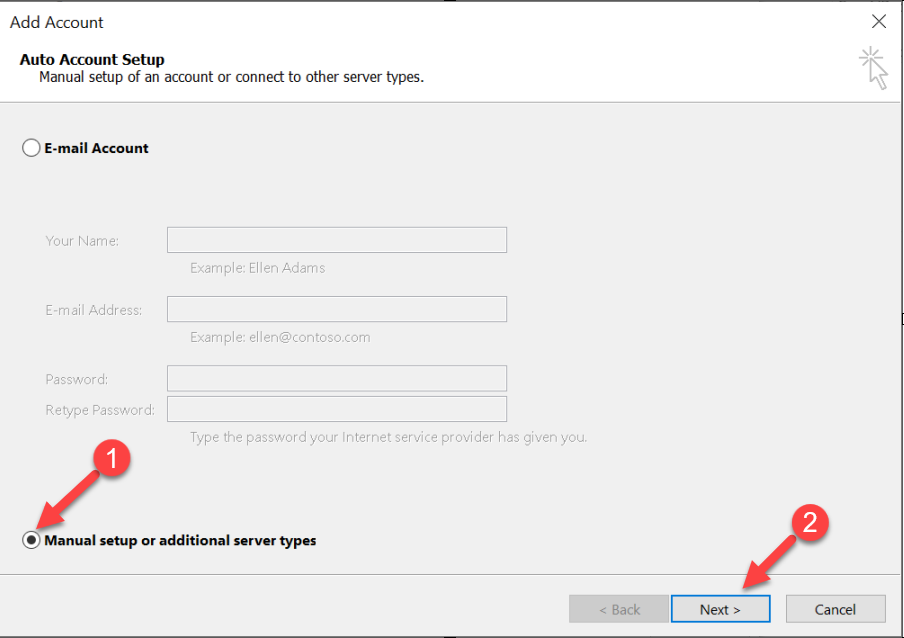
Bước 3.Chọn mục POP3 or IMAP và chọn Next. Chuyển sang tab mới, bạn cấu hình các tham số theo theo mẫu dưới.
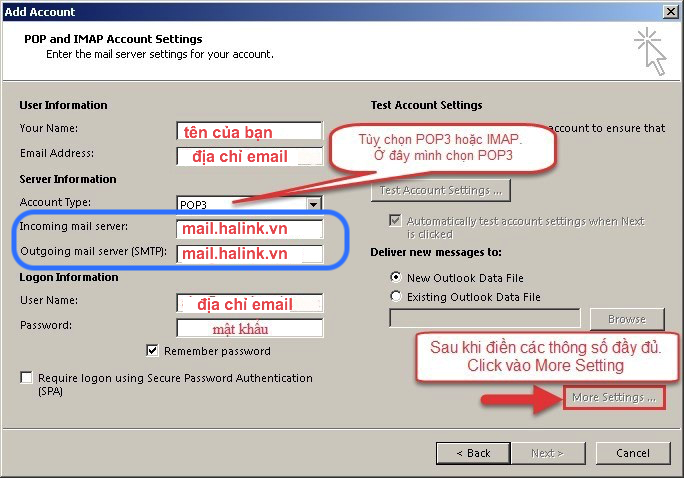
Lưu ý: Phần mail.halink.vn ở trên chỉ là ví dụ, phần này thay đổi theo từng máy chủ vui lòng liên hệ Halink để được cung cấp. Hotline: 18006319
Bước 4: Màn hình Internet-Email Setting xuất hiện. Chọn vào tab Outgoing server chọn như hình dưới
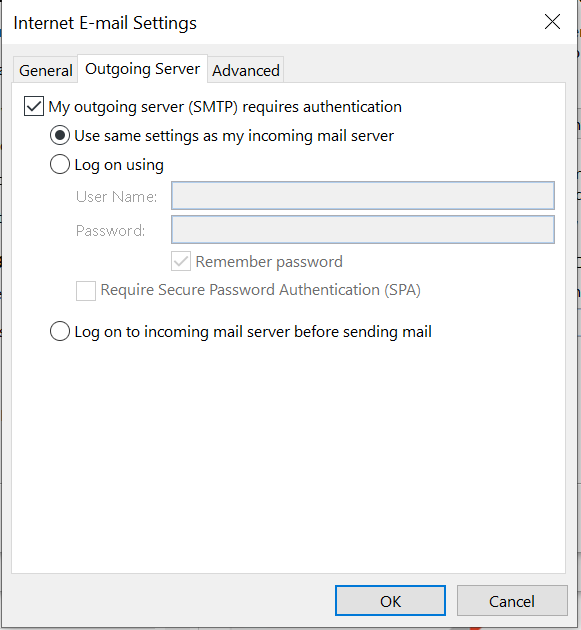
Bước 5: Tiếp theo chuyển qua tab Advanced:
Cấu hình sử dụng mã hóa SSL ở POP3 cổng 995 và SMTP cổng 465.
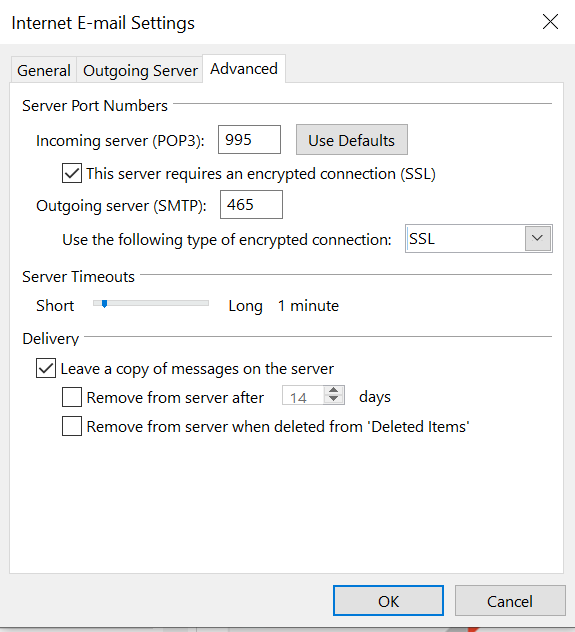
Trong Delivery chọn:
– Leave a copy of messages on the server : Để lại một bản sao của thư trên máy chủ
– Remove from server after : Xóa bỏ email trên server sau bao nhiêu ngày.
Nếu bạn sử dụng kiểu kết nối IMAP thì cấu hình tương tự với IMAP cổng 143 và IMAP SSL cồng 993 (Các bước thực hiện tương tự)
Sau khi cấu hình hoàn tất các tùy chọn bạn ấn OK để lưu thông tin vừa cấu hình.
Để kiểm tra lại các thông tin cấu hình đã chính xác chưa bạn chọn Test Account Setting
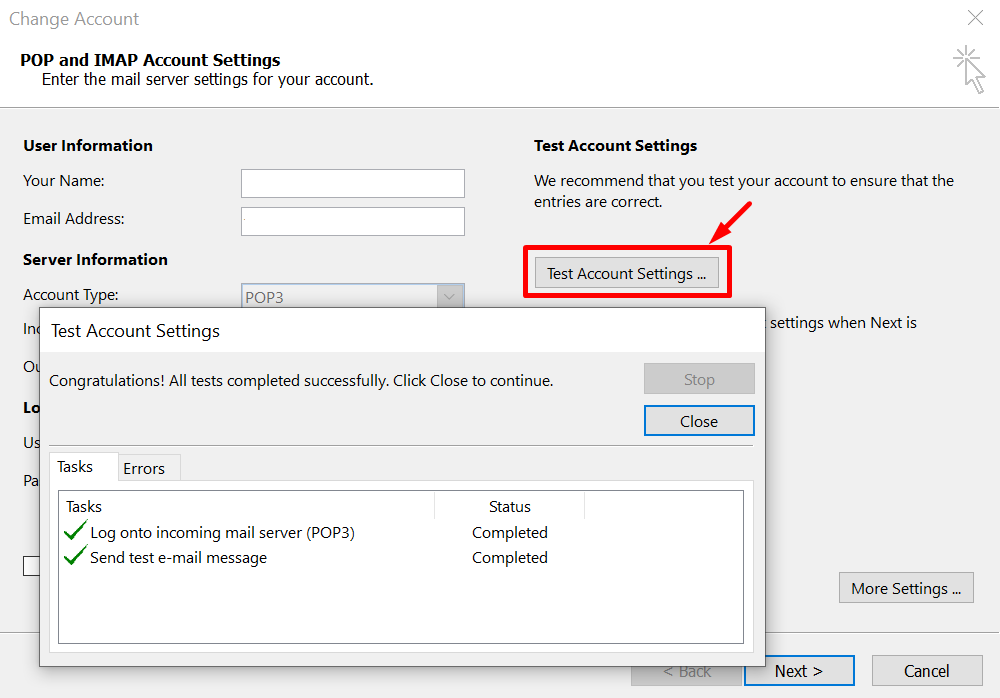
Kết quả thông báo thành công
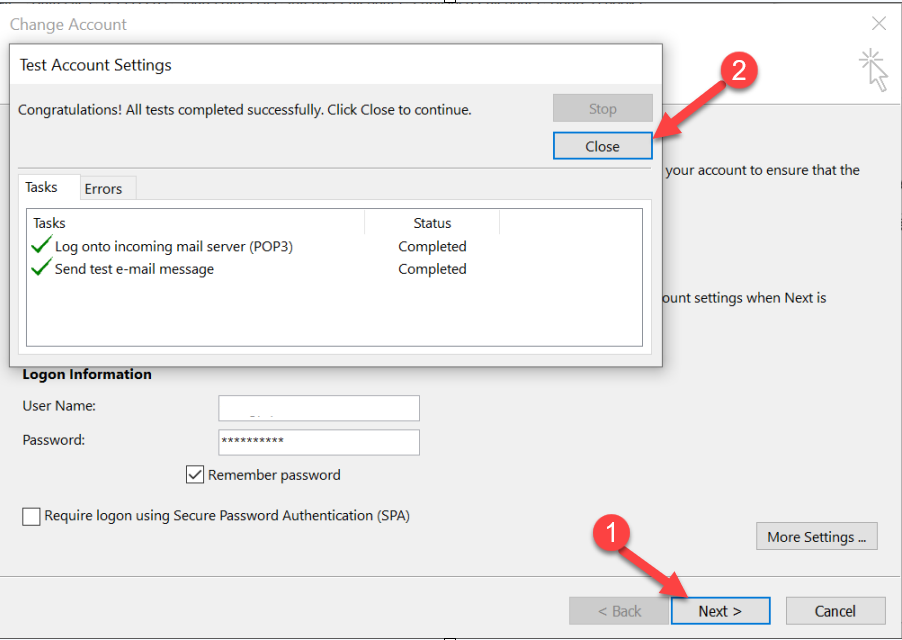
Ngay bây giờ bạn có thể sử dụng Outlook mail để thực hiện nhận/gửi mail theo tên miền.